كيفية استخدام الدردشة أو محادثات TradingView
نعتقد أن الأسواق المالية تكون أكثر متعة عندما يمكن للأفراد مشاركة الأفكار بحرية والتعلم من الآخرين والالتقاء بالمتداولين ذوي التفكير المماثل. لهذا السبب أنشأنا محادثات عامة وخاصة على TradingView. باستخدام دردشات TradingView ، يمكنك المناقشة والمشاركة والتعلم بحرية مع الآلاف من المشاركين في السوق.
للمشاركة في دردشة TradingView ، يجب أن تكون قد اكتسبت 5 نقاط سمعة على الأقل. يمكن الحصول عليها من خلال مشاركة أفكارك ، أو التعليق على أفكار الآخرين بتعليقات بناءة. لدينا غرف دردشة لجميع فئات الأصول. إذا لم تكن تتحدث كثيرًا ، ولكنك لا تزال ترغب في تبادل الأفكار مع مستخدم معين ، فمن الممكن إجراء محادثات خاصة. في هذا المنشور ، سنعلمك كيفية استخدام كل ميزة دردشة على TradingView.
ملاحظة: يرجى التأكد من قراءة قواعد الموقع قبل المشاركة لتجنب عقوبات الإشراف.
الدردشات أو المحادثات العامة
محتويات الدردشات العامة مرئية ويمكن لجميع زوار TradingView الوصول إليها. لفتح نافذة الدردشة العامة ، ما عليك سوى النقر فوق رمز المحادثات الموجود على الجانب الأيمن من شاشتك.

سيؤدي النقر فوق هذا الرمز إلى فتح قائمة الدردشات العامة. حدد الدردشة التي تريد المشاركة فيها وانطلق. سيؤدي النقر فوقه مرة أخرى إلى تبديل رؤية نافذة الدردشة.
هل تريد البحث عن غرفة دردشة معينة؟ انقر فوق العدسة المكبرة وأدخل ما تبحث عنه في مربع البحث الذي يظهر أسفلها مباشرةً.
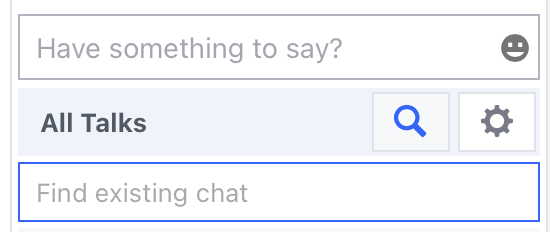
يؤدي النقر فوق العجلة المسننة - رمز الترس - إلى فتح نافذة الإعدادات للمحادثات حيث يتوفر لديك الكثير من الخيارات المختلفة التي يمكنك استكشافها.

ماذا يوجد في رسالة الدردشة العامة؟
تحتوي كل رسالة دردشة على معلومات حول الشخص الذي نشرها:
- الصورة الرمزية
- اسم المستخدم
- حالة الاشتراك (شارة)
بخلاف ذلك ، سترى أيضًا اسم الأداة التي يبحث عنها المستخدم والإطار الزمني ووقت نشر الرسالة.
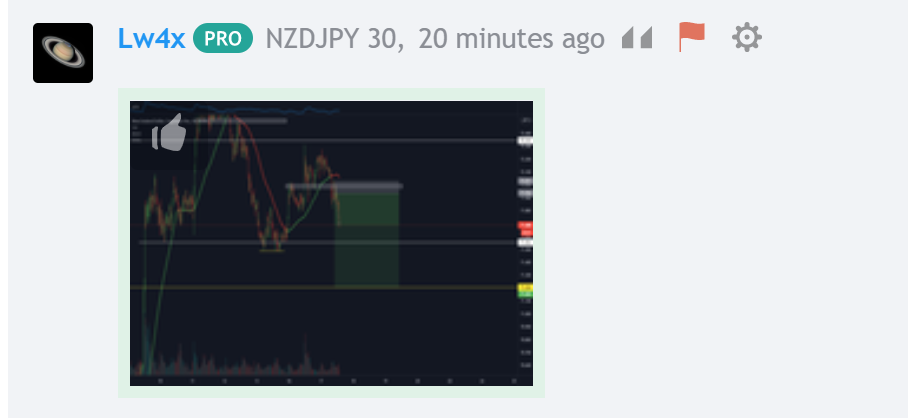
إذا كانت الرسالة تحتوي على مخطط مثل أعلاه ، فيمكنك النقر فوق هذا المخطط لتكبيره ، أو فتح منشور الفكرة ، اعتمادًا على ما إذا كان قد تمت مشاركة لقطة أو فكرة. إذا أعجبك المخطط أو المنشور ، فيمكنك النقر فوق رمز الإعجاب في الزاوية اليسرى العليا.
بعض النصائح حول استخدام الدردشة العامة
الرد على مستخدم معين:
انقر فوق اسم المستخدم الذي تريد الرد عليه ، وهذا سيضيف علامة لهذا المستخدم المحدد في رسالتك. سيفتح أيضًا نافذة معلومات تحتوي على مزيد من المعلومات حول المستخدم:

يمكنك رؤية عدد المتابعين والأفكار المنشورة ونقاط السمعة بالإضافة إلى خيارات المتابعة أو إرسال رسالة خاصة أو إرسال عملات TradingView.
يؤدي النقر بزر الماوس الأيمن على الرسالة إلى فتح نافذة حوار بها عدة خيارات:

- اقتبس هذه الرسالة:
سيشمل هذا الرسالة في ردك. اختياريًا ، يمكنك النقر فوق علامات الاقتباس التي تظهر عند التمرير فوق الرسالة.
- رابط دائم لهذه الرسالة:
ستفتح رسالة الدردشة هذه في نافذة يمكنك من خلالها نسخ الرابط إلى تلك الرسالة المعينة.
- أبلغ عن هذه الرسالة:
إذا كانت هناك رسالة تنتهك أيًا من قواعد الموقع ، فيمكنك لفت انتباه الوسطاء إليها. بدلاً من ذلك ، يمكنك التمرير فوق الرسالة والنقر فوق رمز العلم الأحمر.
الرجاء الإبلاغ عن الانتهاكات الحقيقية والإبلاغ عن نفس الرسالة مرة واحدة فقط.
- تجاهل اسم المستخدم:
إذا كنت لا تريد أن ترى رسائل مستخدم معين ، فلديك خيار تجاهل هذا المستخدم.
- إرسال رسالة خاصة إلى اسم المستخدم:
جميلة تشرح نفسها بنفسها ، يفتح مربع حوار لإرسال رسالة إلى المستخدم تكون مرئية فقط لهذا المستخدم ونفسك.
- إظهار كل الرسائل من اسم المستخدم:
يفتح نافذة منفصلة تعرض جميع رسائل هذا المستخدم التي نشرها اليوم في غرفة الدردشة التي تتواجد بها حاليًا.
المحادثات الخاصة
تكون محتويات الدردشات الخاصة مرئية لك وللمستخدم (المستخدمين) في هذه الدردشة فقط. بينما نشجعك على المشاركة في الدردشات العامة ومشاركة المعلومات هناك ، فأنت تريد أحيانًا التعمق في موضوع معين مع مستخدم معين. لا يمكن لأي مستخدم الانضمام إلى محادثة خاصة موجودة دون أن تتم دعوته.

رسائل من المشرفين
سيتم إرسال أي رسالة مباشرة من الوسطاء ، بما في ذلك رسائل التحذير أو الحظر كمحادثة خاصة. من المهم أن تتحقق بانتظام مما إذا كنت قد تلقيت أيًا منها.
كيف تبدأ محادثة خاصة جديدة؟
- انقر فوق الزر "رسالة" في ملف تعريف المستخدم أو في النافذة المنبثقة التي تظهر عند النقر فوق اسم مستخدم في الدردشة العامة أو التمرير فوق اسم مستخدم في تعليقات الفكرة.
- انقر بزر الماوس الأيمن على رسالة في Public Chat وحدد "إرسال رسالة خاصة إلى .."
كيف تضيف مستخدمين إضافيين إلى محادثتك الخاصة؟
تقدم TradingView إمكانية إضافة أو إزالة مستخدمين إضافيين إلى دردشة خاصة.
خيارات عند استخدام الدردشة الخاصة
- اقتبس هذه الرسالة:
سيشمل هذا الرسالة في ردك. اختياريًا ، يمكنك النقر فوق علامات الاقتباس التي تظهر عند التمرير فوق الرسالة.
- رابط دائم لهذه الرسالة:
ستفتح رسالة الدردشة هذه في نافذة يمكنك من خلالها نسخ الرابط إلى تلك الرسالة المعينة.
- تجاهل اسم المستخدم:
إذا كنت لا تريد أن ترى رسائل مستخدم معين ، فلديك خيار تجاهل هذا المستخدم.
بما في ذلك رمز لغة باين البرمجية في الرسائل
يمكنك إنشاء مساحة أحادية لرمز باين وتشكيل كتل التعليمات البرمجية في رسائل الدردشة من خلال إرفاق الكود بين علامتي [pine] و [/pine] .
مزيد من الأسئلة؟
لا تتردد في التواصل مع أي من المشرفين لدينا ، وسنكون سعداء بمساعدتك.